'>

Ако искате да поддържате вашите Razer устройства в добро състояние и да донесете възможно най-доброто изживяване при използване на вашия компютър с Windows, опитайте да актуализирате Драйвери на Razer .
Освен това, ако Razer Synapse не работи във вашия компютър, можете също да изпробвате методите в тази публикация, за да разрешите проблема си и да инсталирате правилните и най-новите драйвери за вашите Razer устройства.
Как да изтеглите или актуализирате драйвери на Razer?
- Изтеглете или актуализирайте ръчно драйверите на Razer
- Изтеглете или актуализирайте драйверите на Razer автоматично
Метод 1: Изтеглете или актуализирайте ръчно драйверите на Razer
Можете ръчно да изтеглите драйверите на Razer от уебсайта.
Преди да започнете, трябва да знаете със сигурност модел на устройството и вашия Windows операционна система информация.
1) Отидете на Център за поддръжка на Razer .
2) Потърсете модела на вашето устройство или можете да отидете до списък с продукти и намерете вашето устройство.
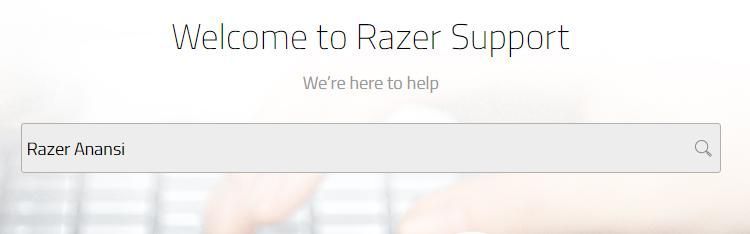
Или
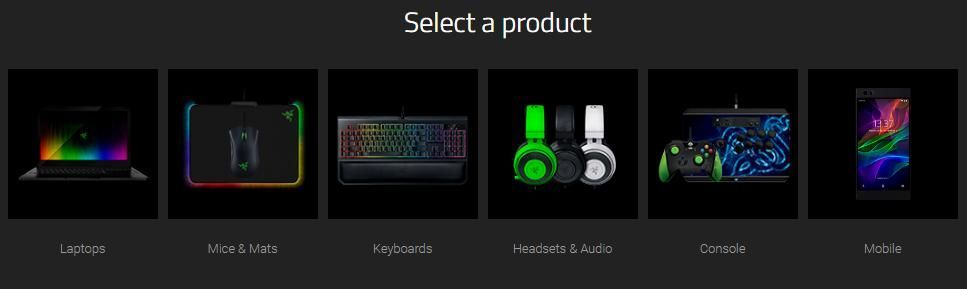
3) На страницата за поддръжка на продукта щракнете Софтуер и драйвери наляво.
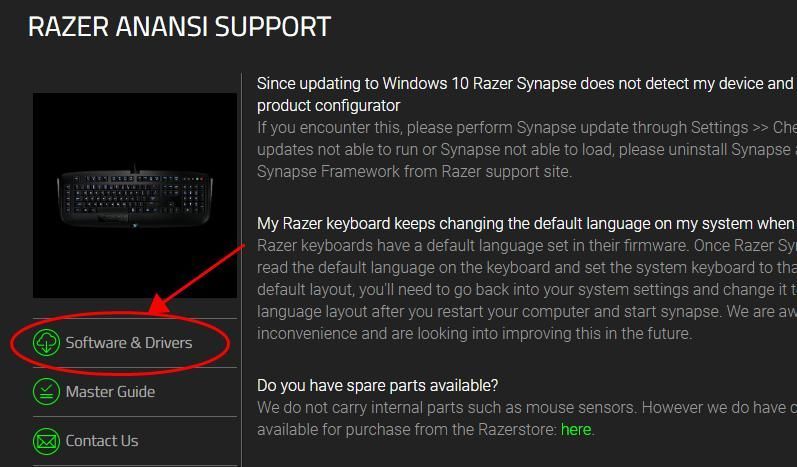
4) Изтеглете софтуера или драйвера, който е съвместим с вашата операционна система.
5) Стартирайте изтегления файл и следвайте инструкциите на екрана, за да инсталирате драйверите във вашия компютър.
Ръчното изтегляне на драйверите на Razer изисква време и компютърни умения. Ако този метод не работи за вас, не се притеснявайте. Имаме друго решение.
Метод 2: Изтеглете или актуализирайте автоматично драйверите на Razer
Ако нямате време или търпение, можете също да актуализирате Драйвери на Razer автоматично с Шофьор Лесно .
Driver Easy автоматично ще разпознае вашата система и ще намери правилните драйвери за нея. Не е нужно да знаете точно на каква система работи вашият компютър, не е нужно да рискувате да изтеглите и инсталирате грешния драйвер и не е нужно да се притеснявате, че ще направите грешка при инсталирането.
Можете да актуализирате драйверите си автоматично с помощта на БЕЗПЛАТНО или За версия на Driver Easy. Но с версията Pro отнема само 2 щраквания (и ще имате 30-дневна гаранция за връщане на парите ):
1) Изтегли и инсталирайте Driver Easy.
2) Стартирайте Driver Easy и кликнете Сканирай сега бутон. След това Driver Easy ще сканира компютъра ви и ще открие всички проблемни драйвери.
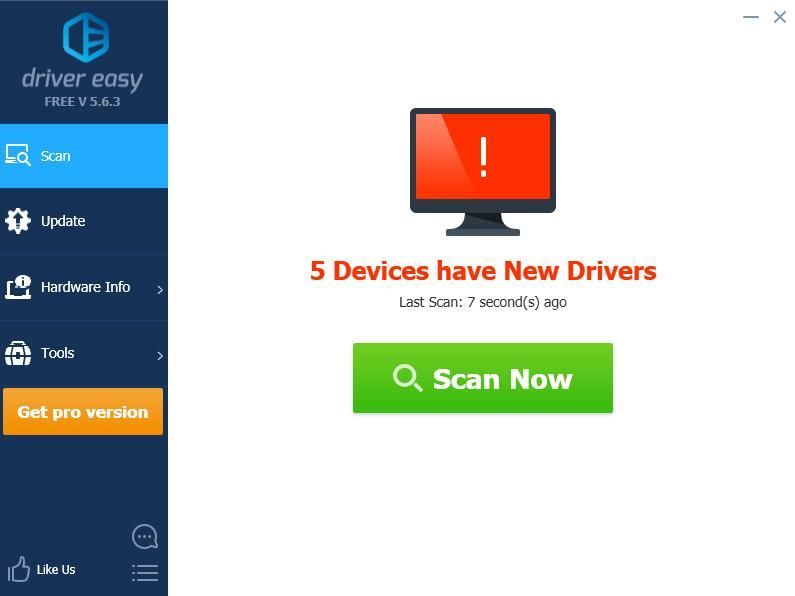
3) Щракнете върху Актуализиране до маркираното устройство за автоматично изтегляне на правилната версия на този драйвер (можете да направите това с БЕЗПЛАТНО версия). След това инсталирайте драйвера във вашия компютър.
Или щракнете Актуализирай всички за автоматично изтегляне и инсталиране на правилната версия на всички драйвери, които липсват или са остарели във вашата система (това изисква Про версия - ще бъдете подканени да надстроите, когато щракнете Актуализирай всички ).
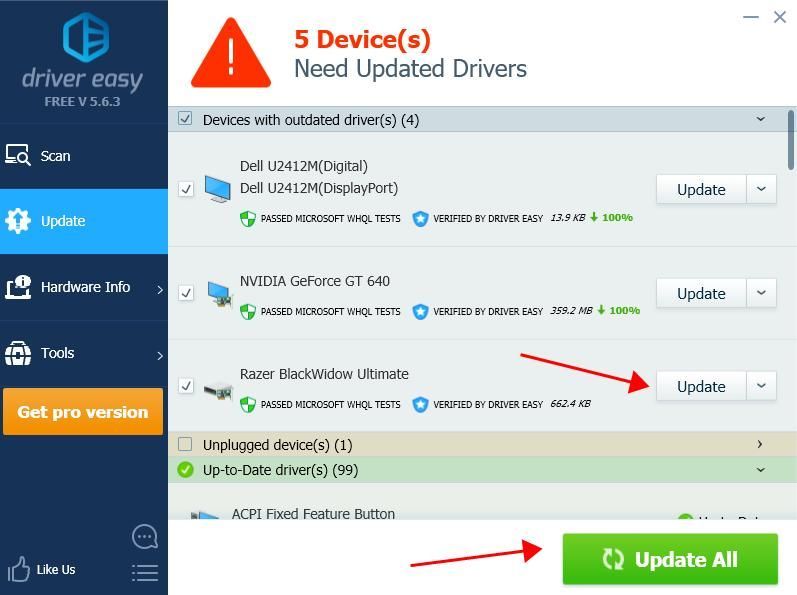
4) Рестартирайте компютъра си след актуализиране и трябва да актуализирате драйверите на Razer.
Професионалната версия на Driver Easy идва с пълна техническа поддръжка.Ако имате нужда от помощ, моля свържете се Екипът за поддръжка на Driver Easy в support@drivereasy.com .
Ето го - двата метода за бързо и лесно актуализиране на драйверите на Razer.






